oppo手机屏幕录制
OPPO手机可通过控制中心、智能侧边栏或组合键进行屏幕录制,操作简单便捷。
OPPO手机屏幕录制功能是一项非常实用的工具,它允许用户轻松地记录屏幕上的操作过程,以下是关于如何在OPPO手机上进行屏幕录制的详细指南:

OPPO手机屏幕录制的方法
| 方法 | 具体步骤 |
|---|---|
| 系统自带录屏功能(ColorOS 12及以上系统) | 从屏幕顶部向下滑动,打开通知栏。 找到“录屏”图标,通常是一个带有圆点的矩形图标,点击即可开始录制。 录制完成后,再次点击通知栏中的“录屏”图标或通过设置菜单停止录制。 |
| 游戏空间录屏(针对游戏场景) | 进入游戏前,从屏幕顶部下滑调出游戏空间。 在游戏空间中,找到并点击“录屏”选项。 选择录制画质和帧率等参数后,点击“开始录屏”。 游戏结束后,系统会自动保存录屏文件。 |
| 智能侧边栏录屏(ColorOS 12及以上系统) | 从屏幕右侧向左滑动,呼出智能侧边栏。 点击“屏幕录制”按钮,选择是否开启麦克风声音。 点击“开始录制”,录制完成后点击“结束录制”。 |
OPPO手机屏幕录制的设置与管理
- 设置录屏参数:在设置中找到“系统设置”或“其他设置”,然后选择“屏幕录制”,你可以调整录屏的分辨率、帧速率、码率等参数,以满足不同的录制需求。
- 管理录屏文件:录制完成后,你可以在相册或文件管理器中找到录屏文件,这些文件会保存在“内部存储”或“DCIM”文件夹下的特定子文件夹中。
- 分享录屏文件:你可以直接在相册或文件管理器中分享录屏文件给好友或上传到社交媒体平台。
注意事项
- 确保存储空间充足:在开始录制之前,请确保手机有足够的存储空间来保存录屏文件。
- 注意隐私保护:在录制包含敏感信息的内容时,请注意隐私保护,避免泄露个人隐私。
- 遵守法律法规:在录制和分享内容时,请遵守相关法律法规和道德规范,不要侵犯他人的知识产权或隐私权。
FAQs
Q1:OPPO手机屏幕录制时如何开启麦克风声音?
A1:在开始录制前,通常会有一个设置选项让你选择是否开启麦克风声音,你可以在录屏设置或快捷菜单中找到这个选项,并根据需要开启或关闭麦克风声音。
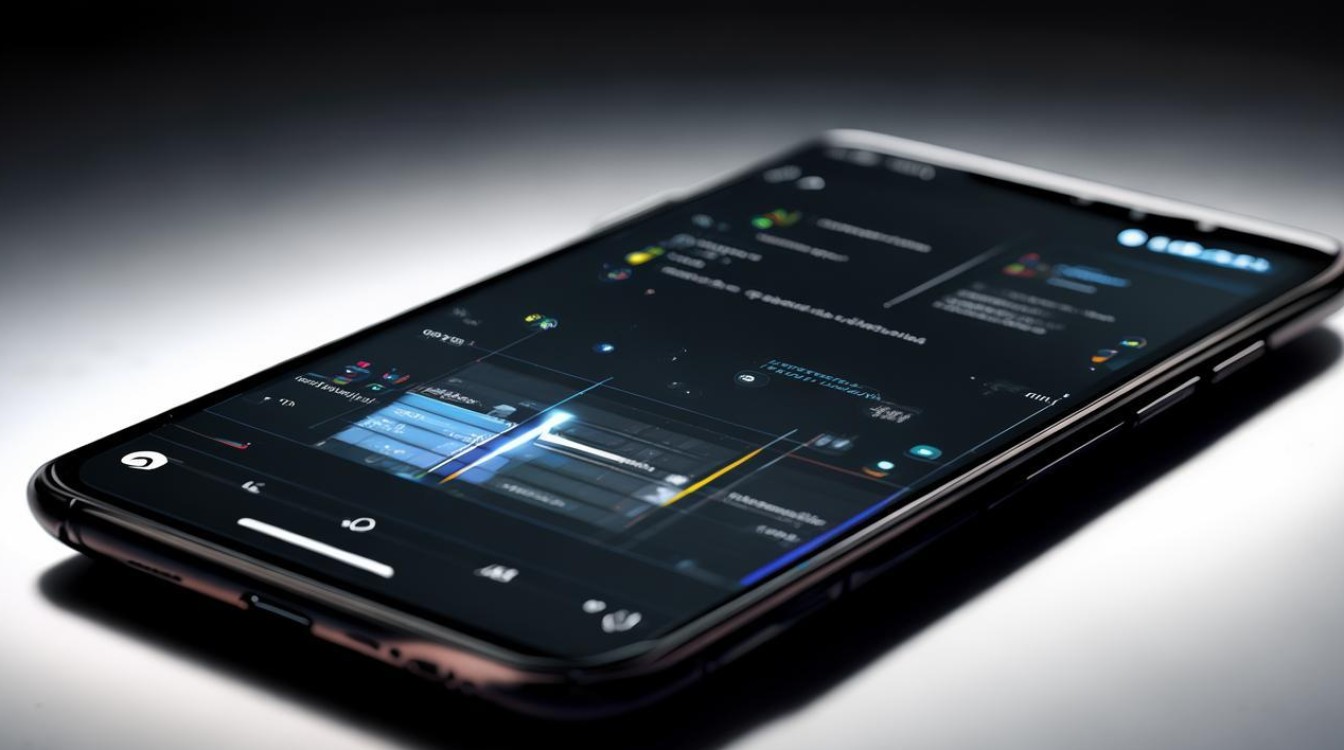
Q2:OPPO手机屏幕录制的文件在哪里可以找到?
A2:录制完成后,你可以在相册或文件管理器中找到录屏文件,这些文件会保存在“内部存储”或“DCIM”文件夹下的特定子文件夹中,具体路径可能因手机型号和系统版本而异,但一般都可以在相册或文件管理器的最近访问或分类浏览中找到。
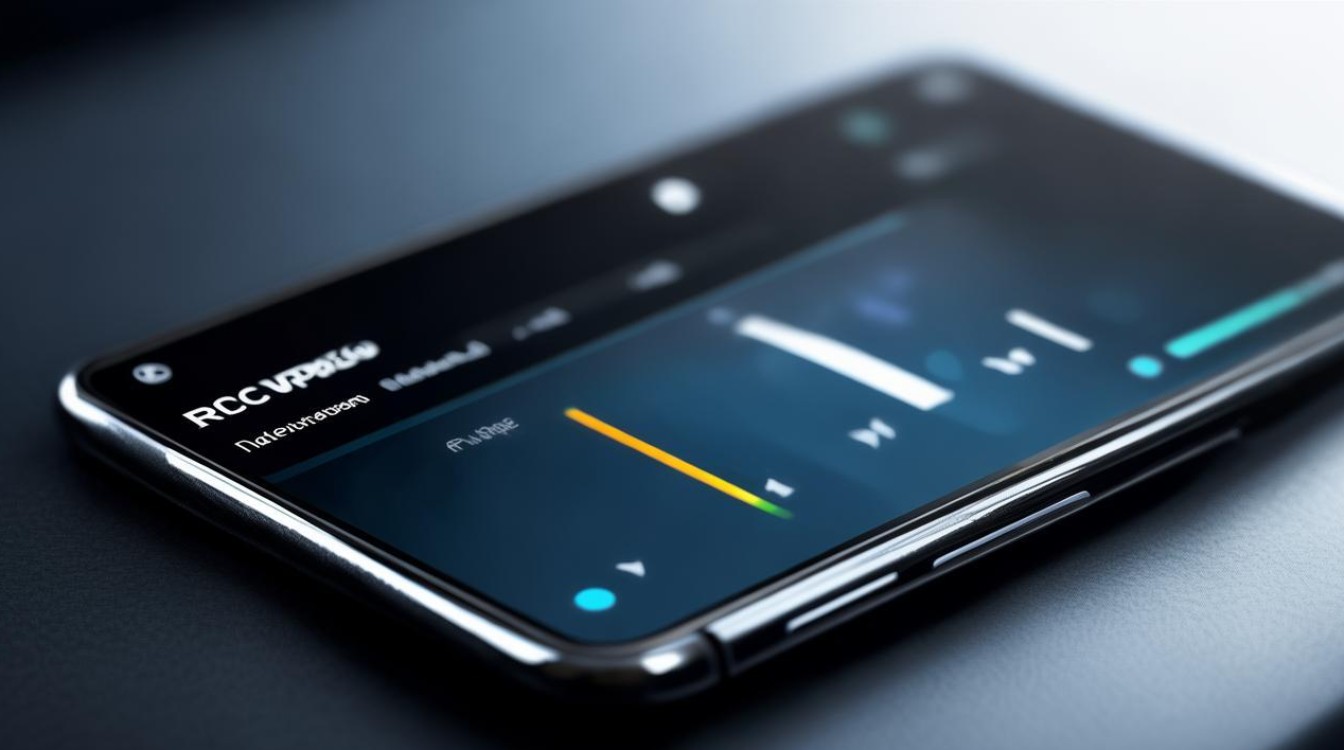
版权声明:本文由环云手机汇 - 聚焦全球新机与行业动态!发布,如需转载请注明出处。






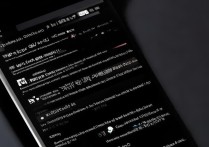





 冀ICP备2021017634号-5
冀ICP备2021017634号-5
 冀公网安备13062802000102号
冀公网安备13062802000102号